win10系统如何让天气预报实时更新
一位用户在使用win10系统过程中,发现天气预报都不会自动更新,一直都是前几日的数据,这是怎么回事呢?天气预报不能实时更新的话,会给我们带来很多麻烦。接下来,系统城小编小编给大家分享下win10系统天气预报设置方法!
方法如下:
1、在win10系统中点开 开始菜单,在开始菜单中找到并点击打开显示天气应用的信息;

如果开始菜单找不到天气的话,我们可以在Windows10搜索框中输入“天气”然后搜索应用,搜索到应用后,点击右键,固定到开始屏幕即可;

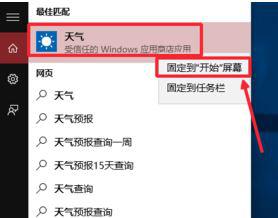
2、打开天气应用以后,这里默认显示北京天气,这里左侧有三个按钮,分别是预报,历史天气,地点,我们可以分别点击查看效果 ,按照自己所在的城市进行设置;
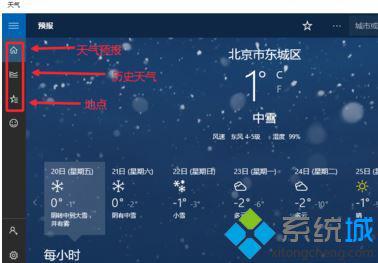
4、点击左侧的地点进入,然后我们想要修改默认显示某个城市天气,启动设置,如图所示;
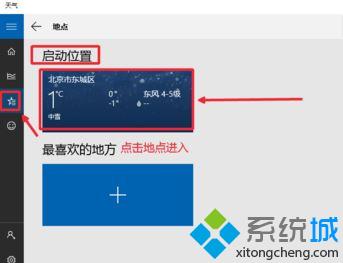
5、在启动设置下方的城市上点击鼠标右键,然后选择更改启动位置;
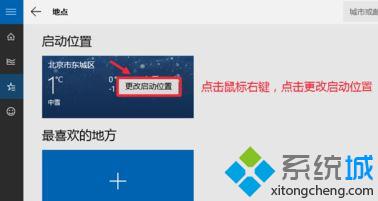
6、输入你要设置的城市,然后点击提示信息的文字,如我们输入太原,就会自动搜索到太原市,然后在搜索结果中点击相应城市;
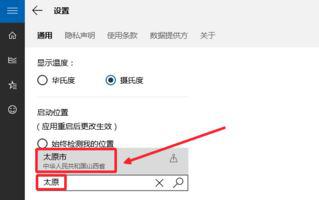
7、如果需要关注多个城市的天气预报,在下面最喜欢的地方 点击 + 号 即可进行二次添加。
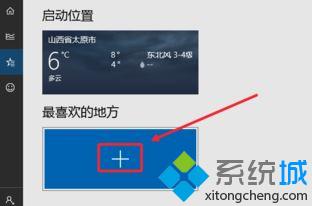
以上就是windows10系统天气预报实时更新的设置方法。方法非常简单,有同样需求的朋友们,赶紧也尝试一下吧!
相关教程:老旧汽车报废更新系统我告诉你msdn版权声明:以上内容作者已申请原创保护,未经允许不得转载,侵权必究!授权事宜、对本内容有异议或投诉,敬请联系网站管理员,我们将尽快回复您,谢谢合作!










